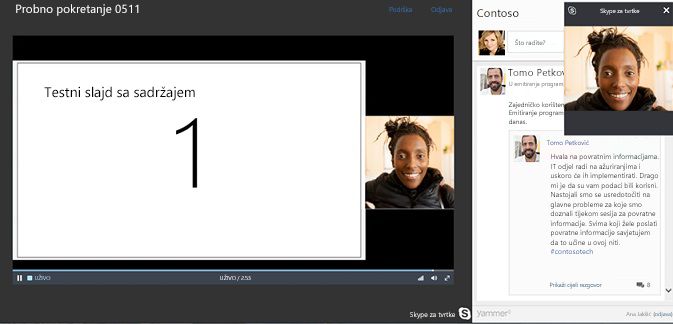Napomena: Željeli bismo vam pružiti najnoviji sadržaj pomoći što je brže moguće i to na vašem jeziku. Ova je stranica strojno prevedena te može sadržavati gramatičke pogreške ili netočnosti. Naša je namjera da vam ovaj sadržaj bude koristan. Možete li nam pri dnu ove stranice javiti jesu li vam ove informacije bile korisne? Kao referencu možete pogledati i članak na engleskom jeziku.
Emitiranje sastanka Skypea internetski je sastanak ili događaj namijenjen velikim publikama do 10 000 osoba.
Dodavanjem sažetka sadržaja servisa Yammer sastanku omogućujete sudionicima da postavljaju pitanja i objavljuju komentare. Izlagači i drugi sudionici mogu čitati objave kako se one pojavljuju i odgovarati na njih u stvarnom vremenu. To omogućuje dinamično vođenje sastanaka jer sudionici od izlagača putem servisa Yammer zatražiti dodatna pojašnjenja prije prijelaza na novu temu dnevnog reda.
Preduvjeti
Prije nego što dodate Yammer sadržaja Emitiranje sastanka Skypea, provjerite je li:
-
Vaša tvrtka ima Yammer mreže. Dodatne informacije o servisu Yammer, otvorite Pomoć za administratore za Yammer.
-
Provjerite jesu li svi pozvani Emitiranje sastanka Skypea također može sudjelovati u grupi Yammer koji ste odabrali. Za grupu privatne Yammer svi pozvani emitiranje moraju biti članovi grupe da biste sudjelovali. Za javnoj grupi svima u tvrtki ili ustanovi mogu sudjelovati slobodno. Dodatne informacije o grupama Yammer potražite u članku Upravljanje grupom na servisu Yammer.
-
U nekim se preglednicima, kao što su Internet Explorer 11 ili Safari Yammer možda nisu uspješno učitani. Da biste riješili taj problem:
-
Za Internet Explorer kliknite Internetske mogućnosti > Sigurnost. Poništite Omogući zaštićeni način rada, a zatim kliknite u redu.
-
Za preglednik Safari, kliknite Postavke > izjave o zaštiti privatnosti. U odjeljku Kolačići i podaci s web-mjesta, odaberite Uvijek dopusti.
Osvježite preglednik da biste ponovno učitali stranice s novim postavkama.
-
Dodavanje sažetka sadržaja servisa Yammer
-
Otvorite portal za emitiranje Skype sastanka.
-
Prijavite se pomoću računa koji ste dobili na poslu ili u školi (npr. seanc@contoso.com).
-
Odaberite sastanak ili događaj kojem ćete dodati sažetak sadržaja servisa Yammer.
-
Kliknite Prilagodi.
-
Odredite gdje želite da se prikaže sažetak sadržaja servisa Yammer: desno od reproduktora videozapisa (kliknite Aplikacija na desnoj ploči) ili ispod njega (kliknite Aplikacija na donjoj ploči).
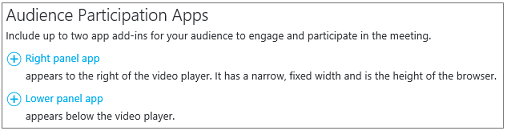
-
U odjeljku Odabir aplikacije kliknite Razgovor servisa Yammer > Odaberi.
-
Upišite ili zalijepite ID grupe na servisu Yammer koji će se koristiti za sastanak. Možete pronaći ID dodaje na kraj URL-a za grupu servisa Yammer (npr., https://www.yammer.com/contoso.com/#/threads/inGroup?type=in_group&feedId=1234567). Dodatne informacije potražite u članku kako pronaći feedID grupu servisa Yammer?
-
Ako želite izbaciti razgovor servisa Yammer, unesite odzivni tekst, npr. "Što mislite o otvornom videozapisu?".
-
Unesite naziv mreže grupe servisa Yammer. Naziv mreže možete pronaći u URL-u grupe servisa Yammer (npr. https://www.yammer.com/contoso.com/#/threads/inGroup?type=in_group&feedId=1234567).

-
U gornjem desnom kutu zaslona kliknite Gotovo. Evo kako će nadzorna ploča izgledati nakon integracije sa servisom Yammer.